Jak odstranit duplicitní data v Excelu snadno a rychle
Duplikování dat v Excelu znamená, že existují data nebo záznam stejné v tabulce v Excelu. Při zpracování dat v Excelu požadovaná data rozhodně nemohou obsahovat duplicitní data, protože to zkomplikuje proces zpracování nebo analýzy dat.
Proč musí být duplicita dat vyčištěna? Pokud se tak stane s údaji společnosti, bude to mít negativní dopad na společnost. Například pokud jde o efektivitu nákladů, pokud vaše společnost posílá dárky zákazníkům třikrát, když by to mělo stačit pouze jednou. Důvodem je, že dochází ke zdvojování údajů o jménu zákazníka, bude to samozřejmě pro společnost škodlivé, pokud doručení dárků nebude jen jednomu zákazníkovi, ale budou duplikovány desítky zákazníků.
Proto je důležité během procesu duplikovat data čištění dat (čištění dat), aby se zabránilo různým chybám, které by se mohly vyskytnout. Pro podrobnější vysvětlení se podívejme na vysvětlení níže.
Jak odstranit duplicitní data v Excelu
Jak odstraníte duplicitu dat v Excelu? Metoda je poměrně snadná a jednoduchá. Níže jsou uvedeny kroky k odstranění duplikace dat v Excelu.
1. Nejprve otevřete list dat aplikace Excel, který chcete vymazat z duplikátů. Vyberte buňky, které chcete odstranit duplicitní data.
2. Poté vyberte Domů> Podmíněné formátování> Zvýrazněte pravidla buňky> Duplikovat hodnoty jak ukazuje šipka na obrázku níže.

3. Poté se zobrazí okno Duplicitní hodnoty. Zde můžete změnit typ zvýraznit pro duplikování dat výběrem formátování, které chcete v poli hodnoty pomocí. Poté klikněte na Ok.
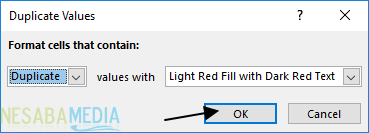
4. Výsledky budou vypadat jako na obrázku níže. Na obrázku níže je duplikace dat označena červeným pozadím.
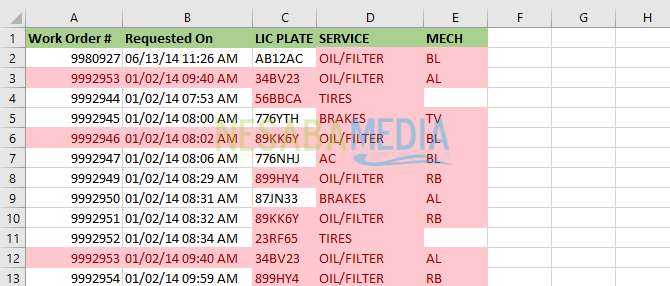
5. Nyní jej odstraníte výběrem Data> Odstranit duplikáty jak ukazuje šipka na obrázku níže.

6. Poté se zobrazí okno Odebrat duplikáty, zde zkontroluji všechny sloupce, protože chci jednotlivé smazat záznam ten duplikát. Klikněte na Ok.
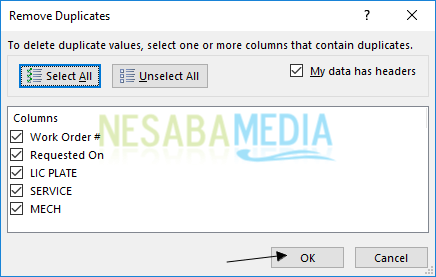
7. Výsledky budou vypadat jako na obrázku níže. Rovněž byla odstraněna (ztracena) duplicitní data v níže uvedené tabulce. Nyní je vaše tabulka bez duplikace dat.
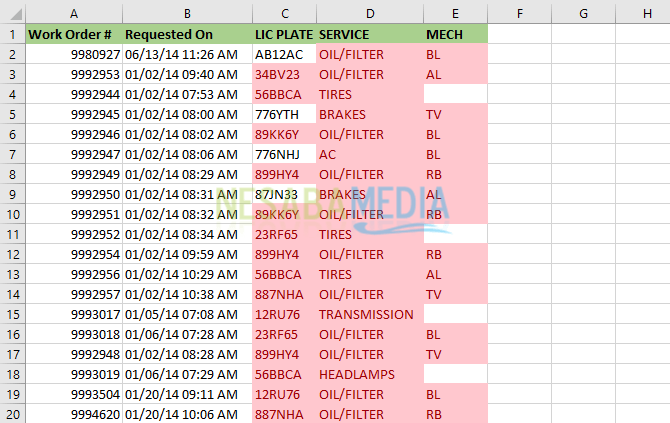
8. Ale váš stůl má na některých buňkách stále známku. Chcete-li jej odstranit, vyberte Domů> Podmíněné formátování> Vymazat pravidla> Vymazat pravidla z celého listu.

9. Konečný výsledek odstranění duplicitních dat v Excelu bude vypadat jako na obrázku níže.

To je celá diskuse o tom, jak odstranit duplicitní / duplicitní data v Excelu snadno a rychle. Dobře, doufejme, že výše uvedená diskuse je užitečná a hodně štěstí. Děkuji!








